SketchUp 2026.0
26.0.429 Win 64 bites
26.0.428 Mac 64 bites
A SketchUp 2026.0 újdonságai
Asztali verziójú SketchUp
- Együttműködés a SketchUpban – Mostantól megoszthatod a SketchUp-modelleket privát meghívóval, vagy nyilvános hivatkozás létrehozásával és megosztásával. Akikkel megosztja a modellt, bejárhatják azt, végezhetnek méréseket, megjegyzéseket fűzhetnek hozzá, és valós időben láthatják a frissítéseket is.
- Megjelenítés – A SketchUp 26.0-ban újdonság a Távolságszorzó és a színek szabályozása a Környezeti árnyékolásnál, a lehetőség egy anyag érdességi térképének invertálására, valamint a régóta várt funkció: kiválasztható az anyagok megtekintésekor látni kívánt bélyegkép.
- Teljesítmény – A SketchUp 2026.0 javítja a memória- és munkahatékonyságot, így a SketchUp hatékonyabbá, gyorsabbá és megbízhatóbbá válik. Ezek a teljesítményjavítások különösen a nagy modellekkel való munka során érezhetők.
- Élő összetevők – A SketchUp 2026.0 bővíti a Méretező eszköz (
 ) funkcióit, fogópontokat adva, amelyek segítségével következtetéssel helyezheted el és méretezheted az Élő összetevőket. Mivel mostantól használhatod a Festő eszközt (
) funkcióit, fogópontokat adva, amelyek segítségével következtetéssel helyezheted el és méretezheted az Élő összetevőket. Mivel mostantól használhatod a Festő eszközt ( ) anyagok alkalmazására egy összetevő előre definiált beállításain kívül is, több kényelmi fejlesztést adtunk az Élő összetevők festéséhez.
) anyagok alkalmazására egy összetevő előre definiált beállításain kívül is, több kényelmi fejlesztést adtunk az Élő összetevők festéséhez. - Modellezési munkafolyamatok és felületfrissítések – A SketchUp 2026.0 számos jelentős fejlesztést tartalmaz a méretezés, forgatás, jelenetek és a következtetés terén.
- Aktiválások kezelése – Mostantól alaphelyzetbe állíthatja az összes aktiválást, és engedélyezheti a jelenlegi eszközét anélkül, hogy kilépne a SketchUp for Desktopból.
- Interoperabilitás – A SketchUp 2026.0 számos pontossági és hatékonysági fejlesztést kínál a DWG-fájlok importálásához és exportálásához. Ez magában foglalja a sraffozás támogatását és a metszősíkok megőrzését. Az IFC-exportálási munkafolyamatot is továbbfejlesztettük: az IFC 2x3 és az IFC 4 egyetlen fájltípusba került összevonásra, kibővített exportálási beállításokkal.
- Scan Essentials – A Scan Essentials két új pontfelhő-modellezési munkafolyamatot tartalmaz: a Textúravetítés és a Hálógenerálás eszközt. Az új Jelenetkezelő jobban szabályozza a pontfelhők láthatóságát mind a SketchUpban, mind a Layoutban. Ezzel a frissítéssel könnyedén visszaállíthatja az eredeti georeferált koordinátarendszert exportáláskor.
LayOut
- LayOut felület- és teljesítményfrissítések – A LayOut felülete Windows alatt a SketchUphoz hasonlóbb megjelenést és működést kapott a frissített ikonoknak, tálca- és panelbeállításoknak, valamint az eszköztár testreszabásának köszönhetően.
- LayOut rajzeszközök – Négy új rajzeszköz vált elérhetővé: a Levágás, a Meghosszabbítás, a Lekerítés és a Letörés. Ezek az eszközök intuitívabb és hatékonyabb módot biztosítanak a 2D vektorok létrehozására és szerkesztésére.
- Gyűjtemények fejlesztése – A LayOut alapértelmezett Gyűjteményei mostantól tartalmazzák a 2D Ablakokat, Ajtókat, Bútort, Konyhát és Fürdőt az Építészet kategóriában, valamint további alaprajzi nézetű Emberek könyvtárakat.
- Importálási és exportálási fejlesztések – A LayOut 2026.0 több frissítést is hoz a DWG-funkcionalitásban, javítva a hatékonyságot a dokumentumok DWG formátumban történő importálása és exportálása során, beleértve a SketchUp-címkék megőrzését és azok DWG rétegekként való átadását.
Hibajavítások és egyéb fejlesztések
SketchUp
Együttműködés a SketchUpban
Elvégzett lépések
Mostantól megoszthatja a SketchUp-modelleket privát meghívóval, vagy nyilvános hivatkozás létrehozásával és megosztásával. Akikkel megosztja a modellt, bejárhatják azt, végezhetnek méréseket, megjegyzéseket fűzhetnek hozzá, és valós időben láthatják a frissítéseket is.
A részletek
A SketchUp 2026.0 számos új funkciót vezet be, amelyek segítik Önt a modellek megosztásában, valamint az együttműködésben a kollégákkal és az érintettekkel. Ezek a funkciók, amelyek az új Együttműködési eszköztárban találhatók, segítenek megosztani egy modellt, szabályozni azok hozzáférési szintjét, akikkel megosztotta, valamint visszajelzést kérni másoktól.
Megosztás az Együttműködési eszköztárral
Az Együttműködési eszköztár (![]() ) elérhető a SketchUp alapértelmezett eszköztáraiban, valamint a Nagy eszközkészletben is. Kattinthat a Ablak > Együttműködési eszköztár menüpontra is.
) elérhető a SketchUp alapértelmezett eszköztáraiban, valamint a Nagy eszközkészletben is. Kattinthat a Ablak > Együttműködési eszköztár menüpontra is.

Az Együttműködési eszköztárban kattintson a Megosztás gombra, hogy másokat meghívjon a modell megtekintésére. Ha még nem mentette a modellt a Trimble Connectbe, megjelenik egy felszólítás, amely arra kéri, hogy mentse oda a modellt.
Privát meghívók küldéséhez adja meg az e-mail-címeket, és állítsa be a hozzáférési szintjüket. E-mail kerül kiküldésre, amely egy privát hivatkozást tartalmaz, amellyel a megtekintő hozzáférhet a modellhez. Ha a modellt Általános hozzáférésre állítja, a Hivatkozás másolása gombra kattintva létrejön egy nyilvános hivatkozás, amely lehetővé teszi, hogy bárki a linken keresztül megtekinthesse a modellt.

Azok a hivatkozások, amelyeket másokkal megoszt, a böngészőjükben nyitják meg a modellt. A megtekintők hozzáférnek az alapvető információkhoz, valamint néhány további lehetőséghez attól függően, hogy milyen hozzáférési szinteket jelölt meg. A megtekintők hozzáférését bármikor beállíthatja vagy módosíthatja. Azok a megtekintők, akik privát meghívót kaptak, a következő jogosultságokkal rendelkeznek:
- Tulajdonos – A modell tulajdonosa mindig teljes hozzáféréssel rendelkezik az összes megtekintési funkcióhoz.
- Jelenetek megtekintése – Megtekintheti a modell jeleneteit, de nem navigálhat a modellben, és nem hagyhat megjegyzéseket.
- Megjegyzés – Hagyhat megjegyzéseket, használhatja az összes elérhető kameraeszközt, és hozzáférhet minden megtekintői segédprogramhoz.
Az Általános hozzáférési jogosultságok határozzák meg, mi történik akkor, amikor valaki a nyilvános hivatkozását használja, vagy privát meghívó nélkül próbálja megtekinteni a modellt. Az Általános hozzáférés nem biztosít lehetőséget arra, hogy megjegyzést hagyjon a modellen. Egy modell Általános hozzáférése a következőképpen állítható be:
- Nincs hozzáférés – Amikor mások megpróbálják elérni a modellt, egy felszólítás kéri őket, hogy hozzáférést igényeljenek Öntől. Ezután jóváhagyhatja vagy elutasíthatja a kérést, de akár figyelmen kívül is hagyhatja!
- Jelenetek megtekintése – A nyilvános hivatkozáson keresztül hozzáférő megtekintők csak a jeleneteket tekinthetik meg.
- Modell megtekintése – A nyilvános hivatkozáson keresztül hozzáférő megtekintők bejárhatják a modellt és méréseket végezhetnek.
Minden megtekintő láthatja a többi megtekintő kurzorát. Minden megtekintő elrejtheti ezeket a kurzorokat az Kurzor elrejtése (![]() ) paranccsal az Együttműködési eszköztárban.
) paranccsal az Együttműködési eszköztárban.
Megjegyzések
Az új Megjegyzés eszköz 3D megjegyzésjelölőket hoz létre a modellben. Ahhoz, hogy megjegyzést hagyjon a saját modelljében, aktiválja a Megjegyzés eszközt (![]() ) az eszköztárból vagy az Együttműködési eszköztárból. A Megjegyzés eszköz aktiválása megnyitja a Megjegyzések panelt. A Megjegyzések panelen áttekintheti a megjegyzésláncokat, hozzáadhat válaszokat, és elrejtheti a megjegyzésjelölőket.
) az eszköztárból vagy az Együttműködési eszköztárból. A Megjegyzés eszköz aktiválása megnyitja a Megjegyzések panelt. A Megjegyzések panelen áttekintheti a megjegyzésláncokat, hozzáadhat válaszokat, és elrejtheti a megjegyzésjelölőket.

A megtekintők a Megjegyzés eszközzel hagyhatnak megjegyzéseket. Amikor aktív, a Megjegyzés eszközzel rámutathat az objektumokra, és kijelölhet egy pontos helyet, ahová megjegyzést hagyhat. A szöveges megjegyzések cseréje mellett képeket, hivatkozásokat és akár különböző kameranézeteket is hozzáadhat egy megjegyzéslánchoz.
Minden megjegyzés hozzárendelhető egy adott jelenethez. Ez azt jelenti, hogy amikor egy megtekintő a modellezőablakban egy megjegyzésjelölőre kattint, a SketchUp megjeleníti az adott megjegyzésláncot, aktiválja az utoljára kijelölt jelenetet, és a megjegyzéshez tartozó kameranézetre vált. Dönthet úgy is, hogy a megjegyzést egy másik jelenethez kapcsolja, vagy egyáltalán nem kapcsolja jelenethez.
Valós idejű megtekintés és kameravezérlők
Alapértelmezés szerint a megtekintők valós időben láthatják a modellezési frissítéseket. Bármilyen módosítást végez, az megjelenik mindenki számára, és a megtekintők még azt az eszközt is láthatják, amellyel a változtatást végzi, ha a kurzorok láthatók. A megtekintők által használt navigációs eszközök, például a Mérőszalag, a Pásztázás vagy a Forgatás, szintén mindenki számára láthatók.
Ha azt szeretné, hogy a megtekintők egy adott nézőpontból lássák a modellt, kattintson az avatarjára az Együttműködési eszköztárban. Minden megtekintő nézőpontja az Ön nézőpontjára vált. Ha szeretné látni, amit egy másik megtekintő néz, kattintson inkább az ő avatarjára.
További részletek
A SketchUp új együttműködési funkcióiról további részleteket a Kapcsolódás és együttműködés oldalon talál.
Megjelenítési fejlesztések
Elvégzett lépések
A SketchUp 26.0-ban újdonság a Távolságszorzó és a színek szabályozása a Környezeti árnyékolásnál, a lehetőség egy anyag érdességi térképének invertálására, valamint a régóta várt funkció: kiválasztható az anyagok megtekintésekor látni kívánt bélyegkép.
A részletek
Ambient Occlusion
A Környezeti árnyékolás felületstílus két jelentős fejlesztést kapott – egy Távolságszorzó csúszkát és színmintavezérlést.
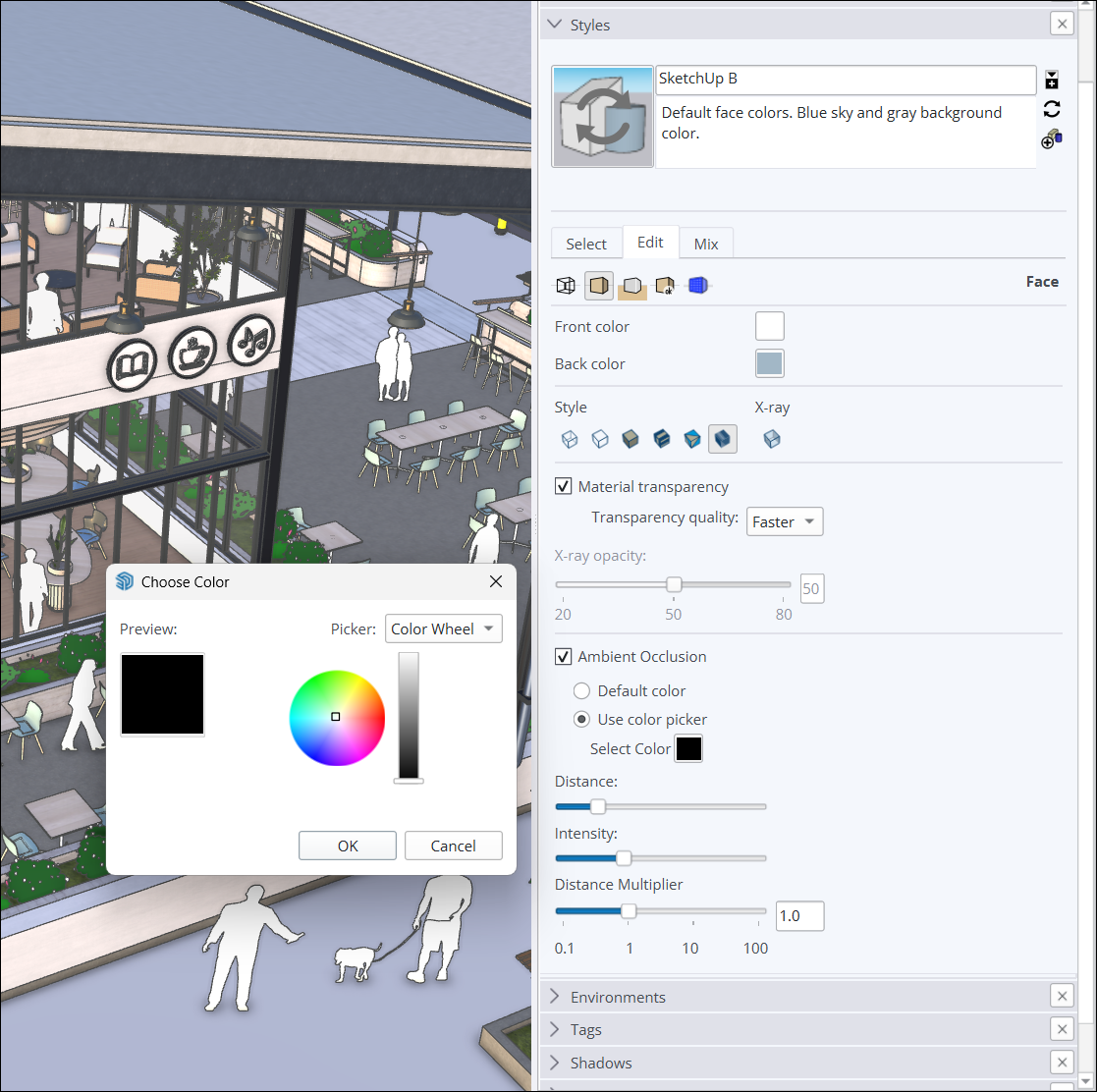
A Távolságszorzó csúszka segít szabályozni azt a távolságot, amelynél az árnyékolási hatások megjelennek a modellekben. A nagyobb érték azt jelenti, hogy az okklúziós hatások kicsinyített nézet esetén is láthatók maradnak.
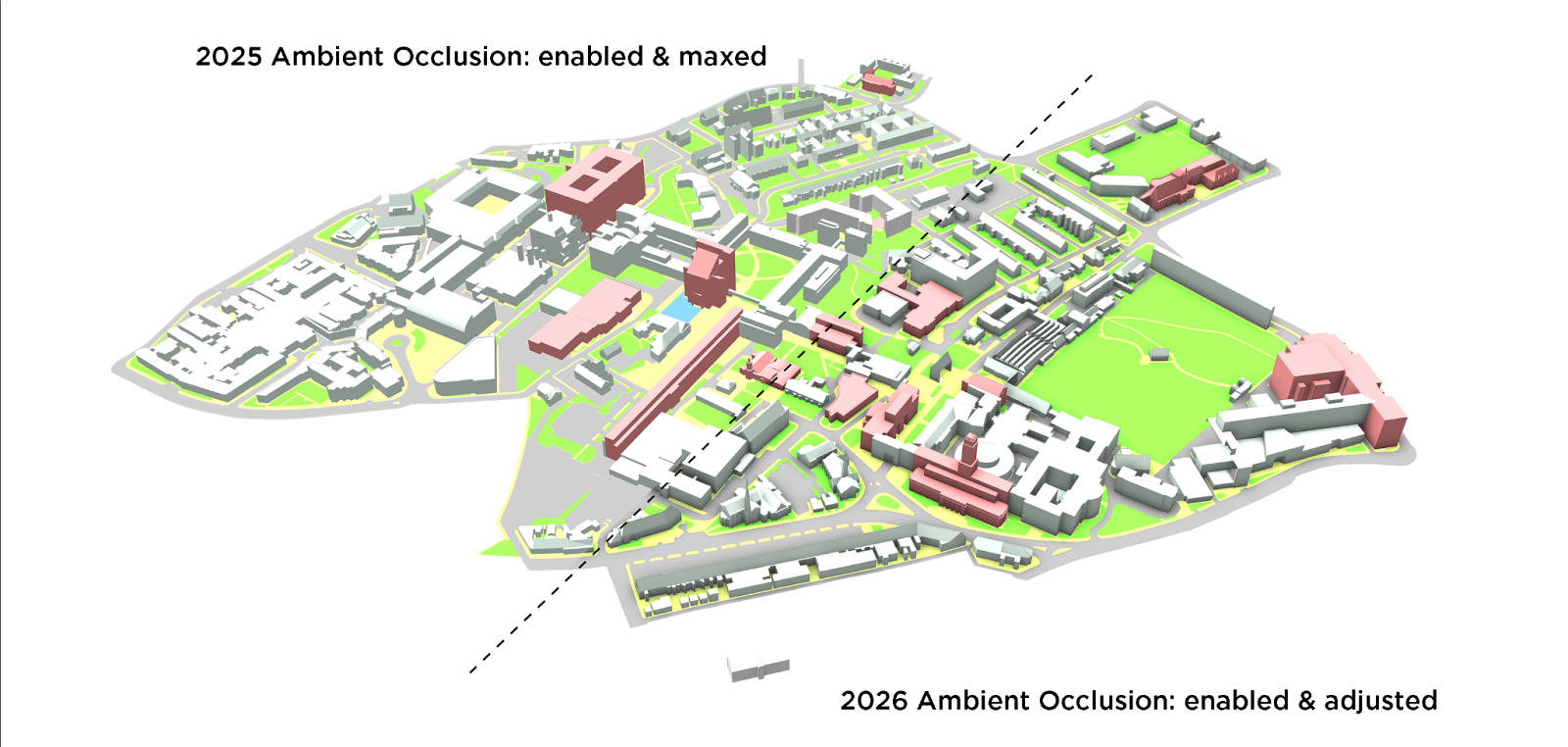
Az új színmintavezérlés lehetővé teszi dinamikus árnyékolási hatások alkalmazását a választott szín alapján. A színeffektusok a modellben jelennek meg, miközben a színt a színkerék, a HLS-, HSB- vagy RGB-vezérlők segítségével állítja be.
Érdesség invertálása
A SketchUp fotórealisztikus anyagai számos lehetőséget kínálnak a felületek megjelenésének és hatásának testreszabására a modellben. Az új Érdesség invertálása beállítással felcserélheti a fekete és fehér értékeket egy anyag érdességi térképében. Az érdesség invertálása egy további lehetőséget biztosít arra, hogy jobban szabályozza, mennyire legyen sima vagy érdes egy felület.
Anyagbélyegképek (csak Windows esetén)
Népszerű igény alapján az anyagbélyegképek mostantól testreszabhatók, és választható közöttük kocka vagy lapos 2D kép.
Ha egy anyag előnézetére a jobb gombbal kattint, választhat az Automatikus bélyegkép, a Kocka bélyegkép vagy a Sík bélyegkép közül. Az Automatikus bélyegkép kiválasztásakor a fotórealisztikus textúrák kockaként jelennek meg. A Kocka bélyegkép beállítás az anyagot kockaként jeleníti meg. A Sík bélyegkép a bélyegképet a klasszikus 2D képként jeleníti meg.
További részletek
A SketchUp megjelenítési funkcióiról további információkat az Anyagok, textúrák és környezetek oldalon talál.
Teljesítmény
Elvégzett lépések
A SketchUp 2026.0 javítja mind a memória-, mind a munkahatékonyságot. Ezek a változtatások hatékonyabbá, gyorsabbá és megbízhatóbbá teszik a SketchUpot, különösen nagy modelleken való munka során.
A részletek
Memóriafejlesztések
A SketchUp mostantól jobban kezeli a memóriát, optimalizálva, hogyan osztja ki és használja azt a különböző elemekhez és folyamatokhoz, beleértve az alábbiakat:
- Modellbetöltés – A SketchUp mostantól hatékonyabban tölti be a modelladatokat, és csökkenti a kezdeti memóriahasználati kiugrásokat.
- Alacsonyabb memóriafelhasználási többlet – A SketchUp optimalizálja az összetevők számára fenntartott memória mennyiségét, így kevesebb memória vész kárba.
- Windows grafikai hatékonyság – A Windows-felhasználók javulást tapasztalhatnak a grafikai erőforrások kezelésében, ami növeli a memóriahasználat hatékonyságát.
Ezekkel a memóriafejlesztésekkel a SketchUp összességében kevesebb memóriát használ. Ez a következőket jelenti:
- Kevesebb összeomlás és lefagyás, különösen a kevesebb memóriával rendelkező eszközök esetében, amikor nagy modellekkel dolgozik.
- Stabilabb és gyorsabban reagáló környezet, amely lehetővé teszi a hosszabb, megszakítás nélküli munkát.
- Jobb folyamatosság és gyorsabb reakciókészség.
Munkavégzési hatékonyság
A SketchUp 2026.0 javítja a gyakran használt műveletek sebességét, jobb folyamatosságot biztosítva a következők fejlesztéseivel:
- Kijelölések és következtetések – A magfolyamatok kijelölési és szerkesztési kódjának optimalizálása nagyobb sebességet eredményez olyan feladatoknál, mint a kijelölések létrehozása, az összetevők megnyitása és bezárása, valamint a kisebb célpontokra történő következtetés.
- Jelenetátmenetek – A továbbfejlesztett jelenetátmeneti logika simább jelenetváltást eredményez nagyobb modellekben, valamint körülbelül 86%-os javulást a képkocka/másodperc értékben.
- Teljes modell nagyítása – Körülbelül 90%-os sebességjavulás a Teljes modell nagyítása funkció használatakor.
- Nem használt elemek törlése – A nem használt címkék törléséhez szükséges idő drasztikusan csökkent.
További részletek
A SketchUp futtatásával kapcsolatos további információkat a Hardver- és szoftverkövetelmények oldalon talál.
Élő összetevők
Elvégzett lépések
A SketchUp 2026.0 további Élő összetevő-fogópont funkciókat ad a Méretező eszközhöz. Ezek a fogópontok lehetővé teszik, hogy következtetés segítségével helyezze el és méretezze az Élő összetevőket. Továbbá több kényelmi fejlesztést is hozzáadtunk az Élő összetevők festéséhez.
A részletek
Élő összetevők méretezése
A Méretező eszköz (![]() ) mostantól használható Élő összetevőkkel is, így nagyobb rugalmasságot biztosít az összetevők modellben való elhelyezésekor.
) mostantól használható Élő összetevőkkel is, így nagyobb rugalmasságot biztosít az összetevők modellben való elhelyezésekor.
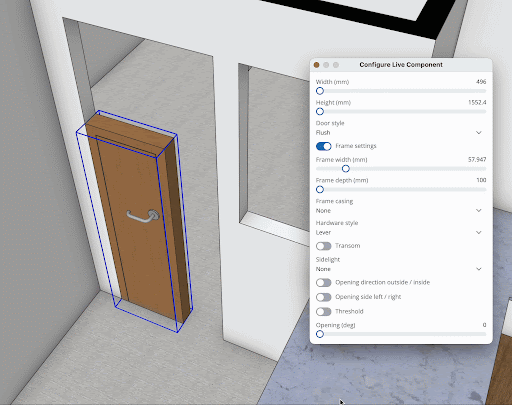
Ezek a fogópontok nem mindig rögzülnek az összetevő határaihoz. Ez azt jelenti, hogy jobban azonosíthatja, mit méretez, és hogyan illeszthet be legjobban egy összetevőt a modellbe. Tekintse meg a 3D Warehouse SketchUp-tartalomkönyvtárát, ahol böngészhet a méretezhető Élő összetevők között, amelyek a SketchUp-előfizetők számára érhetők el. Nem minden meglévő Élő összetevő rendelkezik méretező fogópontokkal, de hamarosan egyre több ilyen érkezik!
Továbbfejlesztett anyagmunka-folyamatok
A Festékes vödör eszközzel egyéni anyagokat alkalmazhat egy Élő összetevőre, még olyan anyagokat is, amelyek nincsenek előre elérhetővé téve az adott összetevőben. Ez a frissített munkafolyamat mostantól jobb textúratérképezést, Élő összetevő kijelölése közbeni festést, hatékonyabb anyagkezelést, valamint néhány háttérben végrehajtott módosítást tartalmaz a SketchUp Anyagkönyvtárral való kompatibilitás érdekében.

További részletek
További információkért lásd a SketchUp Élő összetevők oldalt.
Általános modellezési fejlesztések
Elvégzett lépések
A SketchUp 2026.0 számos jelentős fejlesztést tartalmaz a méretezés, forgatás, jelenetek és következtetés területén.
A részletek
Méretezési fejlesztések
Objektumok méretezésekor nehéz lehet elérni azokat a fogópontokat, amelyeket más geometria eltakar, hacsak nem végez sok forgatást, tologatást és láthatóság-beállítást. Szűk helyeken a méretezéshez további kattintásokra lehet szükség. Mostantól a méretező fogópontok más geometria mögött is megjelennek, így mindig láthatja és rájuk kattinthat.
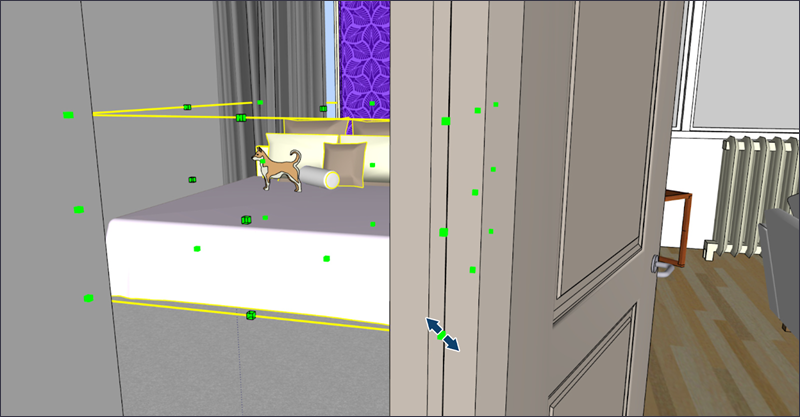
Forgatási fejlesztések
A SketchUp 2025 forgató fogantyúkat vezetett be a Forgatás eszközhöz. Ezek a fogópontok lehetővé teszik a gyors, kétkattintásos forgatásokat, de váratlan eredményeket okozhatnak a forgatási sík rögzítése után. A problémák elkerülése érdekében a forgató fogópontok nem jelennek meg, amikor rögzítette a forgatási síkot.
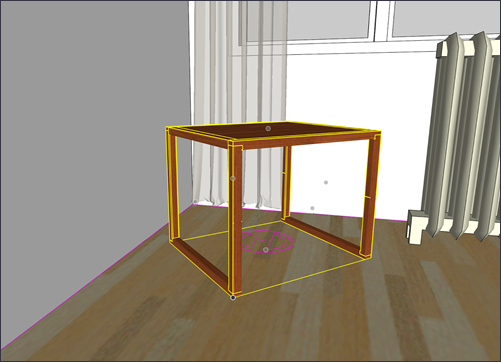
Profilélről történő mozgatás
Objektumok elhelyezésekor az éppen elhelyezett objektum eltakarhatja a háttérelemeket, ami megnehezíti az igazítást. Néhány kerülőmegoldás közé tartozik a hátélek megjelenítése, az Röntgen mód bekapcsolása vagy a befoglalókeret-fogópontok közötti váltás.
E problémák megoldására a csoportok és összetevők mostantól egyik profil élük mentén is elhelyezhetők. Az objektum átlátszóvá válik, így sokkal könnyebb lesz látni és kiválasztani az elhelyezési célpontot. A profiloknak nem kell láthatónak lenniük ahhoz, hogy ez működjön, de a kameranézettől és a geometria összetettségétől továbbra is függ.

Jelenet visszavonás és újból végrehajtás
Bosszantó lehet, ha egy jelenetet rosszul frissít. A 2026.0 előtt órákba telhetett, vagy új bővítmények felfedezését igényelhette, hogy egy jelenetet visszaállítson a kívánt állapotra. E probléma megoldására mostantól elérhető a jelenetfrissítések visszavonásának és újbóli végrehajtásának lehetősége. A Visszavonás és Újra végrehajtás ugyanúgy működik, mint a modell más részeinek szerkesztésekor, és a létrehozási, átnevezési és törlési műveleteket is figyelembe veszi.
Nem használt elemek törlése
A modell mentésekor megjelenő Nem használt elemek törlése emlékeztető mostantól alapértelmezetten ki van kapcsolva. Ezt az emlékeztetőt továbbra is szabályozhatja a Beállításokban. Bekapcsolt állapotban mostantól pontosan szabályozhatja, mit szeretne törölni, így elkerülheti, hogy hasznos erőforrásokat töröljön. A Nem használt elemek törlése az Eszközök menüben is megjelenik, és gyorsbillentyű is rendelhető hozzá, így akkor törölhet, amit akar, amikor akar.
Tálcák és panelek (Windows)
A SketchUp felületének folyamatos frissítése részeként a tálcák és panelek láthatóságát a tálcák és panelek fejlécein történő jobb kattintással szabályozhatja. Egy be nem jelölt panel kiválasztásával az láthatóvá válik abban a tálcában, amelyre kattintott. Ez az új funkció alternatívát nyújt az Ablak menü használata helyett, amikor tálcákat szeretne aktiválni vagy paneleket szeretne megjeleníteni egy tálcán belül.
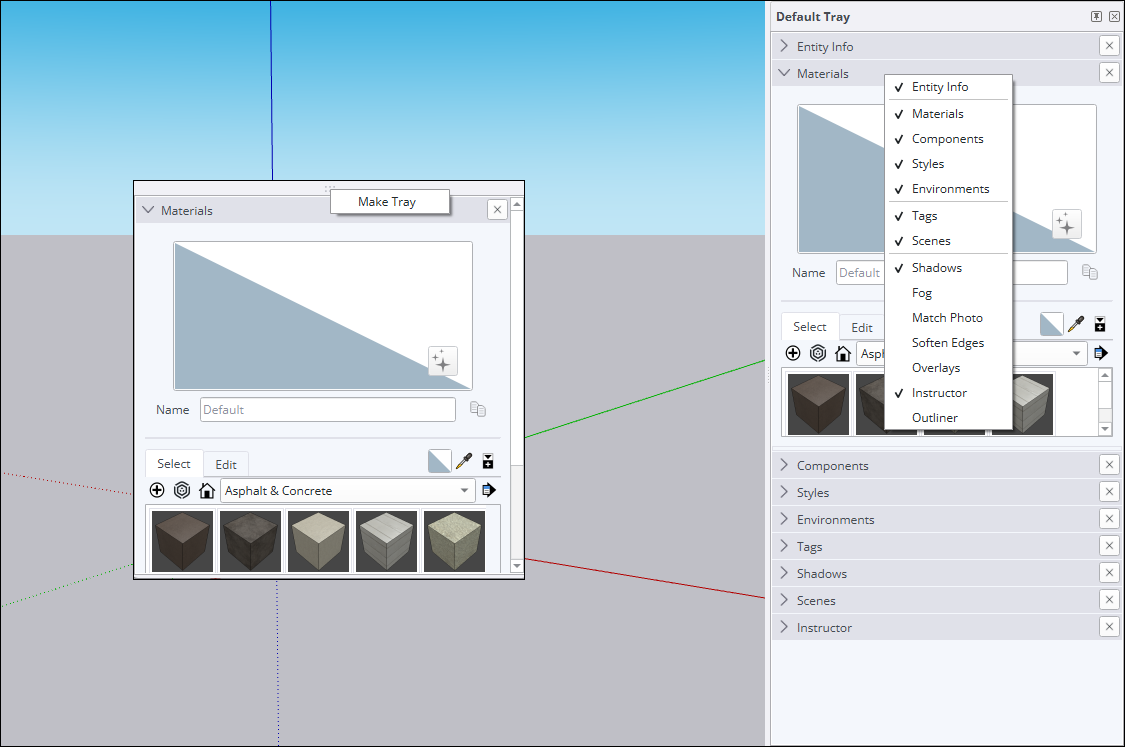
Ezenkívül a panelek mostantól áthúzhatók a tálcák között, vagy kihelyezhetők a munkaterületre, hogy önálló tálcává váljanak. Ha azt szeretné, hogy az új ablakból tálca legyen, a helyi menüben kattintson az ideiglenes tálcára, majd válassza a Tálca létrehozása parancsot.
További részletek
Az új funkciók használatáról további információt a Vonalak, alakzatok és 3D objektumok rajzolása című témakörben talál.
Aktiválások kezelése
Elvégzett lépések
Mostantól alaphelyzetbe állíthatja az összes aktiválást, és engedélyezheti a jelenlegi eszközét anélkül, hogy kilépne a SketchUp for Desktopból.
A részletek
A SketchUp végfelhasználói licencszerződése (EULA) korlátozza az előfizetésében szereplő alkalmazások telepítéseinek és engedélyezéseinek számát két példányra vagy eszközre. Ha megpróbál egy alkalmazást telepíteni és engedélyezni egy harmadik eszközön, vagy megnyitni egy alkalmazás harmadik példányát, a következő üzenet jelenik meg: „Túllépte az engedélyezett aktiválások számát.”
Ha ez az üzenet jelenik meg a SketchUp for Desktop megnyitásakor, mostantól lehetőség nyílik az összes aktiválás visszaállítására és az aktuális eszköz engedélyezésére anélkül, hogy meg kellene nyitnia a fiókkezelési oldalt.
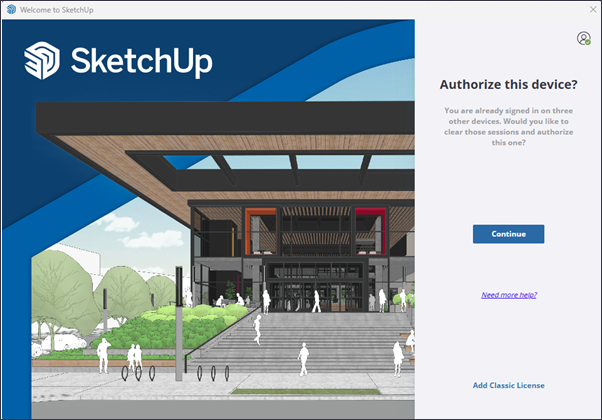
További részletek
Az aktiválások kezelésével kapcsolatos további részletekért lásd: Aktiválások kezelése.
SketchUp interoperabilitás
Elvégzett lépések
A SketchUp 2026.0 számos pontossági és hatékonysági fejlesztést kínál a DWG-fájlok importálásához és exportálásához. Ez magában foglalja a sraffozás támogatását és a metszősíkok megőrzését. Az IFC-exportálási munkafolyamatot is továbbfejlesztettük: az IFC 2x3 és az IFC 4 egyetlen fájltípusba került összevonásra, kibővített exportálási beállításokkal.
A részletek
DWG-importálási beállítások
DWG-fájl importálásakor két új beállítás érhető el – Rétegek importálása csoportként és Vonalkázás importálása síkban.
A Rétegek importálása csoportként beállítás kiválasztásakor a SketchUp csoportokat hoz létre az importált DWG rétegstruktúrájának megfelelően. Ezek az importált rétegek továbbra is rendelkeznek saját címkével, de mostantól a hozzájuk tartozó, csoportosított geometria is létrejön, ami javítja a láthatóság szabályozását az importált modellben.
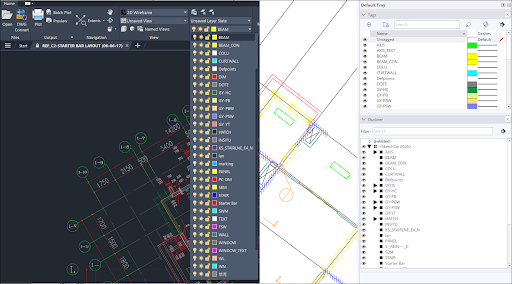
A Vonalkázás importálása síkban beállítás kiválasztása az importált geometria Z-értékét 0-ra állítja, csökkentve a gyakori utólagos tisztítást, amelyre a 2D CAD adatok 3D modellekké alakításakor van szükség. A Z-tengely eltéréseinek megszüntetésével az eszköz megakadályozza a zavaró problémákat, például az igazítási hibákat, és segít egy tiszta, pontos alapból kiindulni. Ha ismeri más CAD szoftverek működését, ez nagyon hasonlóan működik azok Lapítás funkciójához.
DWG sraffozás támogatása
A SketchUp mostantól importálja a sraffozásokat a DWG-fájlokból. Az importált kitöltött sraffozások felületekké alakulnak. A nem kitöltött sraffozások élekké alakulnak.
3D-metszetek exportálása
A SketchUp mostantól megőrzi a metszősíkokat 3D DWG fájlok exportálásakor, amelynek eredménye DWG metszetek lesznek. Ezek a metszetek ezután felhasználhatók az AutoCAD Metszetblokk létrehozása és 2D metszet / homlokzat funkcióival.
Egyéb DWG-fejlesztések
A SketchUp 2026.0 a következő DWG-fejlesztéseket is tartalmazza:
- A DWG-fájlokból származó polivonalak mostantól összevont SketchUp-vonalként importálódnak.
- A SketchUp mostantól jobban kezeli az összetevőpéldányok nevét, csökkentve az ismétlődő adatokat.
- A 3D polivonal mostantól a kívánt módon jelenik meg az Importálási eredmények párbeszédablakban.
- Jobb eredmények valódi görbék exportálásakor.
- A 3D AutoCAD exportálóval kapcsolatos több problémát is megoldottunk.
- A 3D polivonalak mostantól a kívánt módon exportálódnak 2D DWG-formátumba.
IFC-exportáló fejlesztések
A modell exportálásakor az IFC 2x3 és az IFC 4 lehetőségek mostantól egyetlen IFC fájl opcióban egyesülnek a fájltípusok listájában. Ezután az új Exportálási beállítások párbeszédablakban kiválaszthat egy adott IFC-verziót.
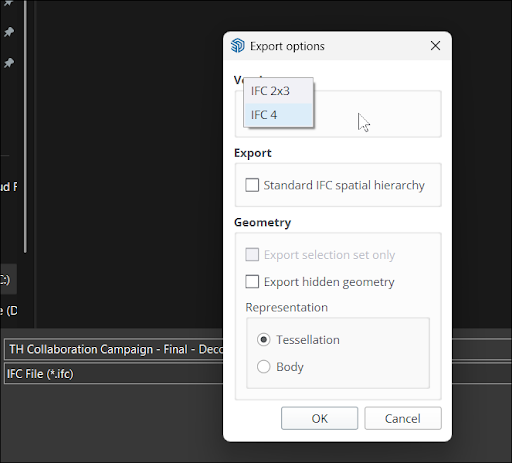
Az új IFC exportálási beállítások párbeszédablak egy új Standard IFC térbeli hierarchia opciót is tartalmaz. Ennek a beállításnak a kiválasztása létrehozza az alapvető entitásokat, például az IfcProjectet, az IfcSite-ot vagy az IfcBuildinget, még akkor is, ha azok nincsenek definiálva a modell körvonalstruktúrájában.
További részletek
A SketchUp importálási és exportálási lehetőségeiről további információt a SketchUp adatok használata más modellező programokkal vagy eszközökkel oldalon talál.
Alapvetők beolvasása
Elvégzett lépések
A Scan Essentials két új pontfelhő-modellezési munkafolyamatot tartalmaz, a Textúravetítés és a Háló létrehozása eszközöket, egy új Jelenetkezelőt a pontfelhők láthatóságának jobb szabályozására a SketchUpban és a LayOutban, valamint a lehetőséget az átalakítások visszaállítására az eredeti georeferált koordinátarendszerbe exportáláskor.
A részletek
A Scan Essentialshez hozzáféréssel rendelkező SketchUp-előfizetők mostantól két új eszközt használhatnak – Textúravetítés és Felületi háló.
A Textúravetítés segítségével képi textúrát nyerhet ki a szkennelt adatokból, és rávetítheti a SketchUp geometriára. A vetített textúrák SketchUp-anyagokká alakulnak, amelyeket újra felhasználhat a modell más részein, vagy akár más modellekben is, ha elmenti őket.
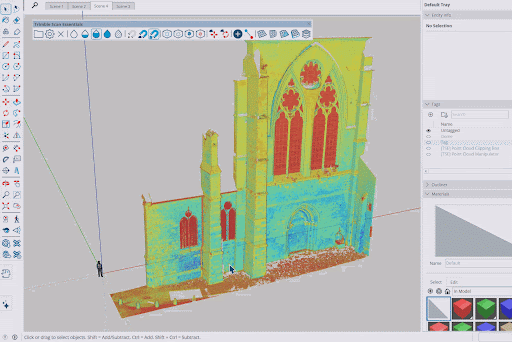
Az új Felületi háló eszköz megkönnyíti a SketchUp-geometria kinyerését a pontfelhőkből. A Felületi háló eszköz kiválasztása után megadhatja a kivonni kívánt területet, meghatározhatja, hogyan szeretné kinyerni a geometriát, és néhány lépésben létrehozhat egy hálót.
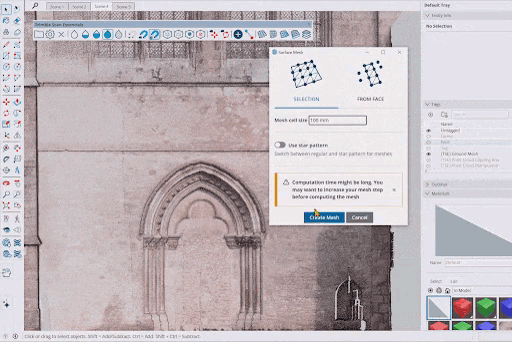
Ezekkel az új eszközökkel együtt mostantól elmentheti a Láthatóság beállításait a Pontfelhő-kezelőből jelenetként, mind a SketchUpban, mind a LayOutban.
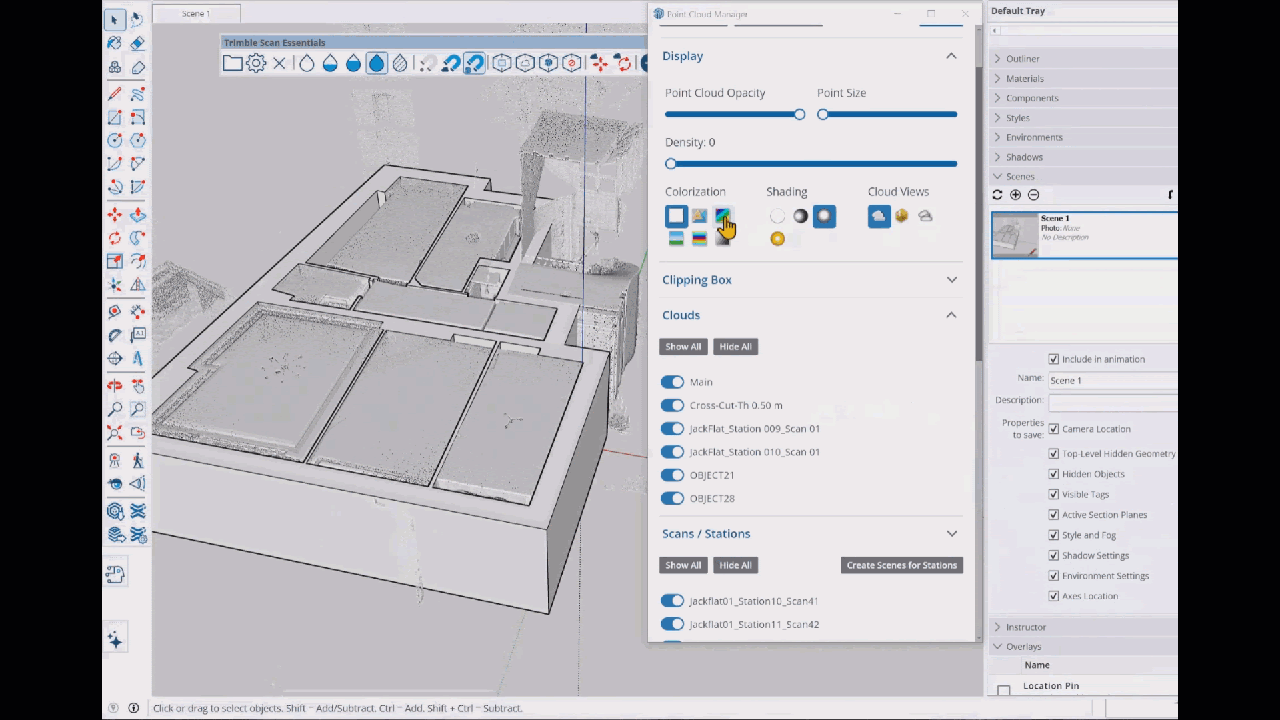
Végül, a Pontfelhőkezelőben az Átalakítások visszaállítása parancsra kattintva mostantól minden átalakítás visszaállítható, beleértve a globális átalakításokat is. Ez egy nagyszerű eszköz lehet azok számára, akik az eredeti adatokat szeretnék exportálni más alkalmazásokban való felhasználásra.
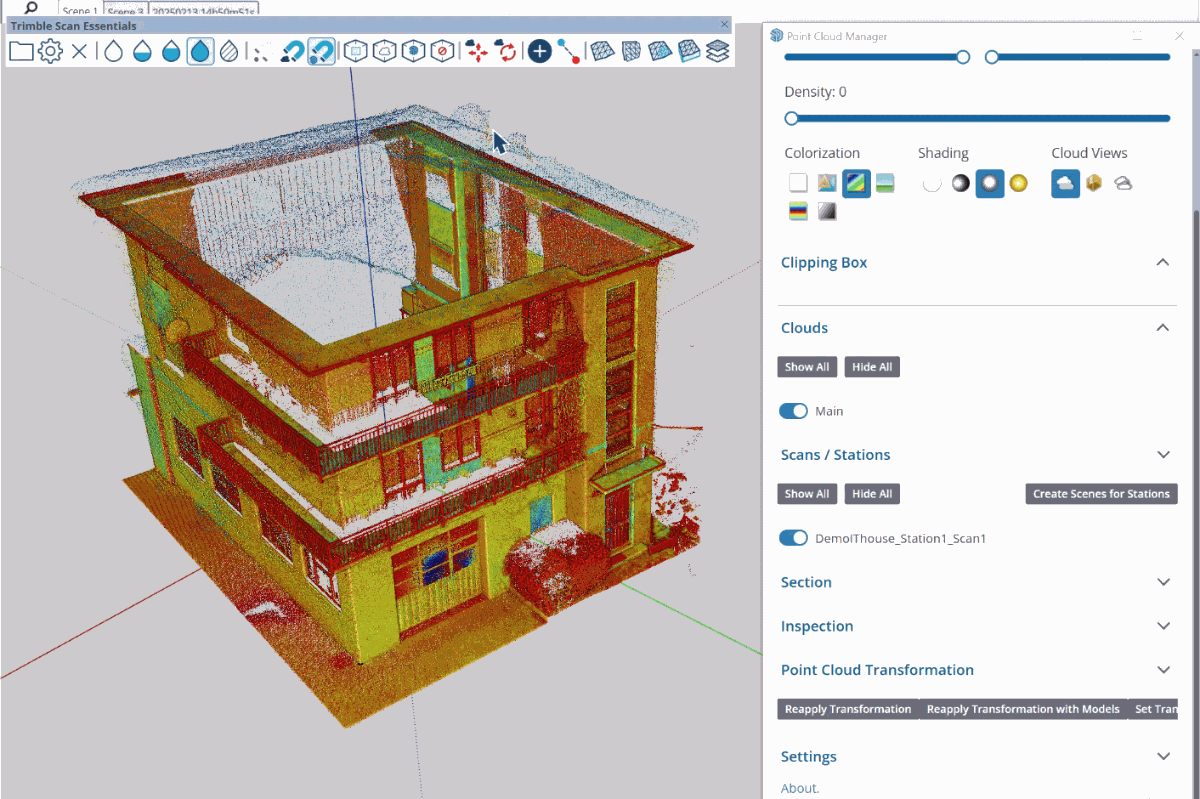
További részletek
További információért lásd a Scan Essentials for SketchUp oldalt.
LayOut
LayOut felület- és teljesítményfrissítések
Elvégzett lépések
A LayOut felülete Windows rendszeren mostantól jobban hasonlít a SketchUphoz, frissített ikonokkal, tálca- és panelbeállításokkal, valamint testreszabható eszköztárakkal.
A részletek
A LayOut új felülete Windows rendszeren SketchUp-stílust hoz a LayOut dokumentumaiba.

A LayOut tálcái és paneljei mostantól sokkal inkább a SketchUp megfelelőikhez hasonlóan működnek. Elrendezheti őket a munkaterületén, kihúzhatja a paneleket, és új tálcákat hozhat létre, hogy a lehető legjobban illeszkedjenek a munkafolyamataihoz. Az eszköztárak is hasonló frissítést kaptak, így a munkaterületén tetszés szerint rendezheti el őket, hasonlóan ahhoz, ahogyan a SketchUpban működik.
Vektoros és hibrid renderelési teljesítmény
A LayOut rejtettvonalas renderelési (HLR) kódja állítja elő a vektoros vonalrajzot, amelyet a vektoros és hibrid SketchUp modellnézetekben használnak. Ezt a folyamatot továbbfejlesztettük, ami jelentős sebességnövekedést eredményez.
További részletek
További információért lásd: Dokumentumok létrehozása a LayOutban.
LayOut rajzeszközök
Elvégzett lépések
Mostantól négy új rajzeszköz érhető el: Levágás, Meghosszabbítás, Lekerekítés és Letörés. Ezek az eszközök intuitívabb és hatékonyabb módot biztosítanak a 2D vektorok létrehozására és szerkesztésére.
A részletek
A LayOut új rajzeszközei segítenek elkerülni a felesleges kijelöléseket és megszüntetni a plusz tisztogatást, amikor egyszerű 2D feladatokat, például részletezést vagy diagramkészítést végez. Ezek az eszközök mind egy-egy meghatározott funkciót látnak el:
- Levágás (
 ) – A Levágás eszköz hatékony módot kínál a vonalak vagy alakzatok eltávolítására anélkül, hogy további vektorokat kellene tisztogatnia. A Levágás eltávolítja a felesleges vonalakat, és tiszta metszéspontokat hoz létre, javítva ezzel a sebességet és a pontosságot. A Levágás alapértelmezett gyorsbillentyűje a Shift + T.
) – A Levágás eszköz hatékony módot kínál a vonalak vagy alakzatok eltávolítására anélkül, hogy további vektorokat kellene tisztogatnia. A Levágás eltávolítja a felesleges vonalakat, és tiszta metszéspontokat hoz létre, javítva ezzel a sebességet és a pontosságot. A Levágás alapértelmezett gyorsbillentyűje a Shift + T. - Meghosszabbítás (
 ) – A Meghosszabbítás eszköz leegyszerűsíti a 2D-s rajzolást azáltal, hogy gyors és egyszerű módot kínál a vonalak és más entitások meghosszabbítására. A Meghosszabbítás alapértelmezett billentyűparancsa a Shift + E.
) – A Meghosszabbítás eszköz leegyszerűsíti a 2D-s rajzolást azáltal, hogy gyors és egyszerű módot kínál a vonalak és más entitások meghosszabbítására. A Meghosszabbítás alapértelmezett billentyűparancsa a Shift + E. - Lekerekítés (
 ) – A Lekerekítés eszköz pontos, meghatározott sugarú lekerekített sarkokat hoz létre két geometriai elem között. A Lekerekítés alapértelmezett billentyűparancsa a Shift + F.
) – A Lekerekítés eszköz pontos, meghatározott sugarú lekerekített sarkokat hoz létre két geometriai elem között. A Lekerekítés alapértelmezett billentyűparancsa a Shift + F. - Letörés (Chamfer) (
 ) – A Letörés eszköz 45°-os szöget hoz létre két vonal között, meghatározott távolság alapján. A Letörés (Chamfer) alapértelmezett billentyűparancsa a Shift + C.
) – A Letörés eszköz 45°-os szöget hoz létre két vonal között, meghatározott távolság alapján. A Letörés (Chamfer) alapértelmezett billentyűparancsa a Shift + C.
Ezek az eszközök a fő eszköztárban találhatók. A Levágás (Trim) és a Meghosszabbítás (Extend) ugyanazon a helyen találhatók az eszköztárban, és egy legördülő menü segítségével válthat közöttük. A Lekerekítés (Fillet) és a Letörés (Chamfer) szintén közös eszköztárikont használnak.
További részletek
További információért lásd: A rajzeszközök használata.
Mintagyűjtemény-fejlesztések
Elvégzett lépések
A LayOut alapértelmezett mintakönyvtárai mostantól tartalmaznak 2D ablakokat, ajtókat, bútorokat, konyhát, fürdőt és embereket az Építészet kategória alatt.
A részletek
A LayOuttal érkező mintagyűjtemény-könyvtárak olyan gyakran használt, újra felhasználható elemeket tartalmaznak, amelyek egyszerűen hozzáadhatók és méretezhetők a rajzaihoz. Ez az új mintagyűjtemény gyakran használt építészeti összeállításokat kínál, amelyek jól működnek a modellnézetekkel vagy a LayOutban készített tervekkel. Ez az új mintagyűjtemény gyakran használt építészeti összeállításokat kínál, amelyek jól működnek a modellnézetablakokkal vagy a LayOutban készített tervekkel.
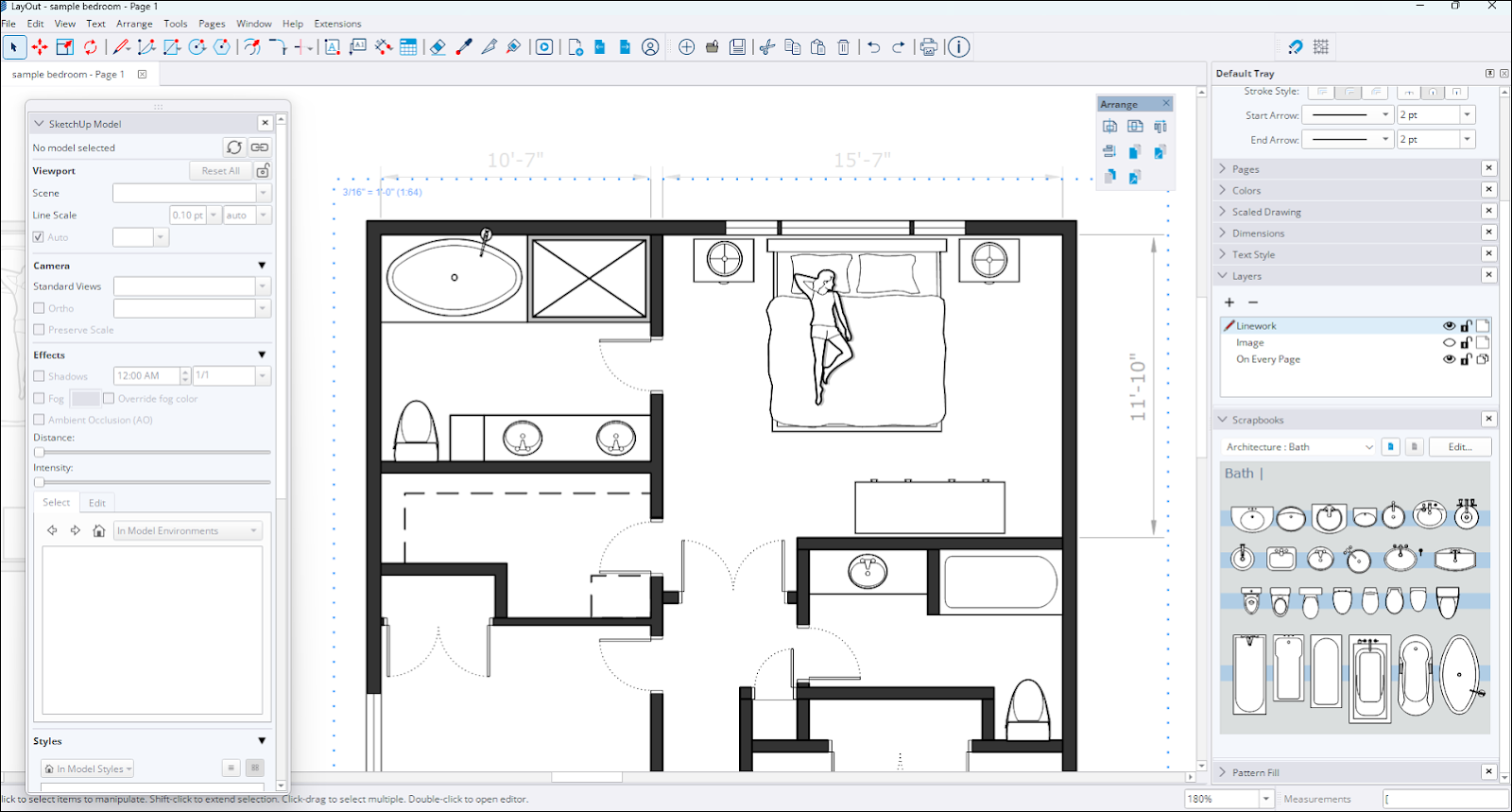
Ez az új Építészet mintagyűjtemény a következő típusú elemeket tartalmazza:
- Ajtók falmaszkkal (Ajtók, amelyeket egy téglalap segítségével hoztak létre, amely „kitakarja” az alatta lévő entitásokat)
- Ajtók
- Ablakok
- Nappali
- Hálószoba
- Konyha
- Fürdőszoba
Az Építészeti mintagyűjtemény minden tartalma testreszabható méretezett csoportként van létrehozva.
További részletek
A meglévő és az új Mintagyűjtemény-könyvtárakról további információt a Mintagyűjtemény használata című részben talál.
LayOut importálási és exportálási fejlesztések
Elvégzett lépések
A LayOut 2026.0 számos frissítést hoz a DWG funkcionalitás terén, javítva a hatékonyságot a LayOut dokumentumok ezen fájlformátumon keresztüli importálásában és exportálásában.
A részletek
Ha az AutoCAD-et használja a 2D-s munkafolyamatok részeként, a LayOut segíthet a rajzok elkészítésében és karbantartásában. A LayOut számos fejlesztést kapott a DWG fájlokkal való munka során:
- Oldal exportálása – A LayOut dokumentum exportálásakor mostantól a dokumentum minden oldalát külön DWG-fájlként exportálhatja.
- Címkék megőrzése – A DWG-be történő exportálás mostantól megőrzi a SketchUp nézetablakok címkéinek elnevezési struktúráit.
- Halmozott nézetablakok – Amikor több SketchUp nézetablak helyezkedik el ugyanazon a helyen a dokumentumban, ezek a modellek az exportált DWG modelltérben is egymásra lesznek helyezve.
- Szöveg, sraffozás és táblázatok – A LayOut mostantól pontosan exportálja a szöveget, a sraffozásokat és a táblázatokat DWG-formátumba. Ez magában foglalja a megfelelő AutoCAD táblázatelemeket, a betűtípus- és keretbeállításokkal. A LayOut jobban felismeri és importálja ezeket az elemeket, amikor egy DWG-t importál a dokumentumba.
- Törött vonalak és görbék – A LayOut mostantól megfelelően hozza létre a SketchUp nézetablakokból exportált elemek folytatólagos vonalait.
További részletek
További információért lásd CAD adatok importálása a LayOut-ba és a CAD adatok exportálása a LayOut-ból című részeket.
Hibajavítások és egyéb fejlesztések
SketchUp
Stabilitás és teljesítmény
- Kijavítottunk egy hibát, amely miatt a Komponensek tálca megnyitása vagy kibontása olyan eszközök használata közben, mint a Beillesztés, Komponens, Mozgatás (másolás vagy bélyegző módban), vagy Forgatás (másolás módban), összeomlást okozott.
- Hozzáadtuk a lehetőséget az anyag előnézeti stílusának módosítására (lapos, kocka vagy automatikus váltás) a helyi menüből.
- Hozzáadtuk a lehetőséget, hogy a Beállításokban egyéni könyvtárat állíthassunk be a sablonok számára.
- Továbbfejlesztettük az .skp fájlok automatikus társítását. Ha több SketchUp-verzió van telepítve, az .skp fájlok mostantól alapértelmezetten a legújabb telepített verzióval nyílnak meg.
- Javítottunk egy hibát, amely során az értesítések a Ruby API-n keresztül háromszor sikeresen aktiválhatók voltak, de a negyedik alkalommal már nem működtek.
- Kijavítottuk az Élő komponensek szerkesztésekor időnként fellépő összeomlásokat.
- Fejlesztettük a modellsérülések kezelését, amelyek korábban „érvénytelen fájl” hibát okoztak, mostantól pedig több eset automatikusan javításra kerül.
- Javítottunk egy összeomlást okozó hibát, amely nagyon nagy méretű képek importálásakor jelentkezhetett, amikor az új grafikus motor volt aktív.
- Továbbfejlesztettük a V-Ray integrációt azáltal, hogy mostantól lehetőség van a verzió kiválasztására a letöltési oldalon.
- Javítottunk egy összeomlást okozó hibát, amely bizonyos példafájlok esetén jelentkezett, amikor egyes csoportok kijelölés után a helyi menüből szét lettek bontva.
- Javítottunk egy összeomlást okozó hibát, amely akkor fordulhatott elő, ha a megnyitott modell sérült normál térképet tartalmazott.
- Javítottuk a teljesítményt az összetett modellek nagy területeinek kijelölésekor.
- Javítottunk egy összeomlást okozó hibát, amely automatikus szöveget használó szövegobjektumok másolásakor fordulhatott elő.
- Javítottunk egy összeomlást okozó hibát, amely a Create Radius bővítmény használatakor fordulhatott elő.
- Egy sérült komponens behúzása a modell jelenetébe a Komponensek panelről mostantól nem okoz összeomlást.
- Bizonyos komponensek többé nem villognak az Orbit (Keringés) eszköz használata közben.
- Javítottunk egy összeomlást okozó hibát, amely egy adott kitöltési minta importálása során jelentkezett. Továbbá javítottunk egy hibát, amely során bizonyos geometriai elemek importálásakor a hátsó és első felületek felcserélődtek.
- Javítottunk egy hibát a Komponens beállításai párbeszédablakban, amely miatt az egyedi SKC fájlokban megadott alapértelmezett attribútumértékek nem kerültek importálásra. A frissített importálási mechanizmus mostantól helyesen értelmezi és rendeli hozzá ezeket az értékeket az XML séma alapján.
- Javítottunk egy hibát, amely során az értesítések a Ruby API-n keresztül háromszor sikeresen aktiválhatók voltak, de a negyedik alkalommal már nem működtek.
- macOS – Javítottunk egy hibát, amely során a CMD + Tab billentyűkombináció megszakíthatta az eszközök működését, amikor a felhasználó más alkalmazásra váltott, majd visszatért a SketchUpba. A SketchUp mostantól nem veszíti el az illesztéseket vagy a megrajzolt vonalakat ennek a műveletnek a végrehajtásakor.
- Windows – Eszközikonokat adtunk több menüpont mellé az alkalmazás menüiben.
- Windows – Kijavítottunk egy hibát, amely miatt a Ruby SketchUp összeomlott, amikor egy HtmlDialog meghívására került sor egy WebDialogból.
- Windows – Javítottunk egy hibát, amely miatt a SketchUp egy hosszabb tétlenségi idő után indításkor összeomolhatott.
Használhatóság
- Az Extension Migrator mostantól előre telepítve érkezik, és az első telepítéskor automatikusan elindul, felszólítva a felhasználót, hogy migrálja a bővítményeket egy korábbi telepítésből.
- Az Extension Migrator szerzője mostantól „SketchUp” néven szerepel, összhangban a többi mellékelt bővítménnyel.
- Javítottunk egy hibát az Extension Migratorben, amely során bizonyos fordításokban – például a franciában – a szöveges karakterláncokban „\r” jelent meg.
- Munkaterület visszaállítása a Beállítások > Munkaterület menüpontban mostantól a SketchUp gyári munkaterületét állítja vissza a vártnak megfelelően.
- A kezdeti importálási könyvtár mostantól elmentésre kerül a Fájl > Beállítások alatt minden „importálás a modellkönyvtárba” lehetőségnél (Anyagok, Környezetek, Stílusok).
- Javítottunk egy hibát, amely miatt a Környezetek nem töltődtek le közvetlenül a modellbe a 3D Warehouse-ból.
- Javítottunk egy hibát, amely során a 3D Warehouse-ból letöltött Környezet vagy egy .ske fájl importálása hibás nevet használt.
- Javítottunk egy hibát, amelyet az angol nyelvi erőforrásmappa elérési útjának eltérése okozott, és amely hibát eredményezett az Üdvözlőablakban.
- Javítottunk egy hibát, amely miatt az Escape billentyű nem mindig lépett ki a csoport- vagy komponensszerkesztési módból.
- Javítottunk egy hibát, amely során a jelenet bélyegképei nem frissültek megfelelően, és „?” jelet mutattak, amikor módosítások történtek egy Match Photo (Fotóhoz igazítás) jelenetben.
- Javítottuk az állapotsor szövegét az Élő komponensek festésekor. Az Élő komponenst mostantól ki lehet jelölni festés közben.
- Javítottunk egy hibát, amely során a sérült transzformációval rendelkező komponensek eltűntek az átméretezéskor.
- Javítottuk az Élő komponens konfigurációs panel megjelenési idejét, amikor a felhasználó különböző Élő komponensek között vált.
- A szöveg- és méretezési elemek mostantól helyesen jelenítik meg a hozzárendelt címkeszínt, amikor a Színezés címke szerint beállítás van kiválasztva.
- Javítottunk egy pontatlan befoglalókeret-jelentést olyan csoportok esetében, amelyeket Ruby kóddal transzformáltak.
- Javítottunk egy hibát, amely miatt a címkeszínként használt anyagok nem jelentek meg, amikor a Hidden Line (Rejtett vonal) felületstílust használták az új grafikus motor bekapcsolt állapotában.
- Javítottunk egy hibát, amely során a téglalap rajzolásakor négyzetekre vonatkozó súgóüzenet jelent meg, pedig a létrejött alakzat nem négyzet volt.
- A Lasso (Lasszó) eszköz állapotsori szövege mostantól a nem angol nyelvű felületeken is a megfelelően jelenik meg.
- Az archoz tapadó beállítású objektumok mostantól nem fordulnak el helytelenül 180 fokkal, amikor a Move (Mozgatás) eszközzel Stamp (Bélyegző) módban helyezik el őket.
- Javítottunk egy hibát az eszközökben, amely miatt a szögmérő a megszokottnál nagyobb méretben jelenhetett meg.
- Javítottunk egy hibát, amely során a navigációs gombok időnként nem jelentek meg a 3D Warehouse vagy az Extension Warehouse megnyitásakor.
- Javítottunk egy hibát, amely során a komponensen belüli méretezések nem frissültek átméretezéskor, és a nyilak torzítottnak tűntek.
- Javítottunk egy összeomlást okozó hibát, amely akkor fordulhatott elő, amikor egy sérült stílust tartalmazó modellt nyitottak meg, vagy amikor a Save Out > To 3D Warehouse (Mentés > A 3D Warehouse-ra) lehetőséget választották.
- Javítottunk egy villogást okozó hibát, amely jelenetek közötti animáció során fordulhatott elő, ha azok eltérő metszősík-beállításokat tartalmaztak.
- Javítottunk egy összeomlást okozó hibát, amely akkor fordulhatott elő, ha a Move (Mozgatás) eszköz Stamp (Bélyegző) módjában kattintás-húzás-elengedés módszerrel történt a rajzolás.
- Javítottunk egy hibát, amely során egy csoport méretezésének visszaállítása után annak tartalma eltűnhetett.
- Javítottunk egy hibát, amely miatt egyes animációk nem mindig jelentek meg jelenetek közötti váltáskor az új grafikus motor használata esetén.
- Javítottunk egy hibát, amely során egyes hibaüzenetek félrevezetőek vagy nem elég egyértelműek voltak a továbblépést illetően.
- Windows – A Beállításokban új billentyűparancs került hozzáadásra az Environment (Környezet) panel megjelenítéséhez.
- Windows – A Tags (Címkék) panelben a címkeszín előnézete mostantól helyesen jeleníti meg a textúrákat, a csupán egyszínű kitöltés helyett.
- Windows – Javítottunk egy hibát, amely során sok jelenetlap esetén a kattintás nem mindig a megfelelő jelenetet választotta ki.
- Windows – Az anyagok panel mostantól nem nyílik meg és görget le váratlanul, amikor a Paint Bucket (Festékesvödör) eszközt egy kamerakezelő eszköz használata után újraaktiválják.
- Windows – Az Új anyag létrehozása és Anyag másolása párbeszédpanelek mostantól minden vezérlőt megjelenítenek, ha görgetősáv van jelen.
- Windows – Az anyagpanel szövegszerkesztő mezőiben az Enter/Return billentyű lenyomása mostantól a várt módon visszaállítja a fókuszt a főablakba.
- Windows – Javítottunk egy hibát, amely során a Ruby konzolból történő szövegmásolás egy újabb komponenst adott a nézetablakhoz.
- Windows – Javítottunk egy hibát, amely során a 2D képek exportálásakor a háttérszín láthatóvá vált a talajon lévő nyílásokon keresztül, amikor az új grafikus motor be volt kapcsolva.
- macOS – Javítottunk egy hibát, amely megakadályozta több címkemappa egyidejű szétbontását.
- macOS – Javítottunk egy hibát, amely során az anyagok párbeszédpanel a képernyő tetejére ugrott, amikor a modellben található anyagot szerkesztették.
- macOS – Javítottunk egy hibát, amely során ha két anyagnak ugyanaz volt a neve, az első anyag helytelenül jelent meg ott is, ahol a másodikat alkalmazták.
- macOS – Javítottunk néhány anyaggal kapcsolatos hibát, amelyek összeomlást okozhattak egy érintett anyag megkettőzésekor.
- macOS – Javítottunk egy hibát, amely miatt a fájlmentéskor nem jöttek létre a bélyegkép előnézetek a fájlkezelőben.
- macOS – Javítottunk egy hibát, amely során a SketchUp ablakának bezárása – akár szándékosan, akár véletlenül – a Trimble Connectre történő feltöltés közben megakadályozta az alkalmazás bezárását, és kényszerített kilépést tett szükségessé.
LayOut
Interoperabilitás és szervezés
- A LayOut fájlok DWG formátumba történő exportálásakor mostantól megmarad a címkenevek struktúrája. - A meglévő fájlok esetében újrarenderelés szükséges a SketchUp nézetablakokban, hogy az új exportálási viselkedés érvénybe lépjen.
- Javítottunk egy hibát, amely során a kamera elmozdulhatott, amikor a SketchUp nézetablakokat méretarányosan másolták a felső vagy bal oldali fogópontok használatával.
- Javítottunk egy hibát, amely során a méretezési szöveg igazítása megváltozhatott, ha a fájlt a LayOut egy másik verziójában nyitották meg.
- Javítottunk egy hibát, amely során egy csoportba helyezett méretarányos rajz átméretezhetővé vált, ami papírtérbeli mérési hibákat okozott.
- Javítottunk egy hibát, amely során a csatolt vezérvonalakként használt vonalútvonalak elmozdulhattak, ha az útvonalat duplikálták, majd az objektumot áthelyezték.
- Javítottunk egy hibát, amely során a Nap helyzete nem frissült a modellben, ha az egy LayOut oldalon nézetablakként szerepelt.
- Mostantól lehetőség van minden egyes LayOut oldal külön DWG fájlként történő exportálására, a következő elnevezési logika szerint: „LayOut_fájlnév_Oldalszám_Oldalnév.”
- A LayOut-ban egymásra helyezett SketchUp nézetablakok mostantól pontosan ugyanabban az egymásra helyezett pozícióban kerülnek exportálásra a DWG modelltérbe.
- Javítottunk egy hibát, amely során nagy méretű DWG fájlok LayOut-ba történő importálásakor – ha a lépték kisebb volt, mint 1:1 – a szöveg- és vezérlőelemek hibás méretben és pozícióban jelentek meg.
- Windows – Javítottunk egy hibát, amely során több dokumentum lapcsoportos megnyitása esetén a Dokumentumbeállítások párbeszédablakban a hivatkozások nem a megfelelő fájlhoz tartoztak.
- Windows – Javítottunk egy hibát, amely során a modell metszősík szimbólumai nem jelentek meg, amikor a modell egy LayOut dokumentum nézetablakában szerepelt.
- macOS – Javítottunk egy hibát, amely során a méretezésekben használt automatikus szöveg mentés és újbóli megnyitás után lerövidült vagy levágásra került.
Felhasználói felület és stabilitás
- Javítottunk egy hibát, amely 107-es hibát okozhatott fájl mentésekor, ha egy olyan mintakitöltést töröltek a tisztítás során, amelyet egy vágómaszk használt.
- Javítottunk egy összeomlást okozó hibát, amely akkor fordulhatott elő, amikor egy modellhivatkozást frissítettek a dokumentumban egy üres oldalon tartózkodva.
- Javítottunk egy hibát, amely során a dupla kattintásos eltolás az objektum külső oldalára került alkalmazásra a belső helyett.
- Javítottunk egy hibát, amely során az illesztés és a következtetés olyan modellrészekre is működött, amelyeket egy vágómaszk eltakart.
- További hibákat javítottunk a betűméret és igazítás eltéréseivel kapcsolatban, amelyek az kísérleti grafikus motor használatakor jelentkeztek.
- Javítottunk egy hibát, amely megakadályozta vízszintes vagy függőleges lineáris méretek létrehozását a Ruby API használatával.
- Javítottuk a szövegobjektumokhoz tartozó méretezések működését, így mostantól lehetőség van méretezni a szöveget akkor is, ha a szövegre Stroke (Vonás) stílus van alkalmazva.
- Windows – Javítottunk egy összeomlást okozó hibát, amelyet egy harmadik féltől származó könyvtár váltott ki bizonyos képek LayOut-ba történő betöltésekor.
- Windows – Javítottunk egy hibát, amely során a fehér szöveg átlátszóvá vált szerkesztés közben, ha a kísérleti grafikus motor volt használatban.
Fontos ismert hibák
- A táblázathivatkozások frissítése esetenként a hibás sor- vagy oszlopadatok frissülését eredményezheti. Ez a hiba javítható a Table Reference Options (Táblázathivatkozás beállításai) helyi menü párbeszédablakában a cellatartomány újbóli megadásával.
Lokalizáció
- Javítottunk számos lokalizációs hibát, többek között hiányzó fordításokat, helytelen termékneveket és hibás hivatkozásokat a lefordított végfelhasználói licencszerződésben (EULA).
- Javítottunk egy hibát, amely miatt a lokalizált szövegek visszaálltak korábbi fordításokra. Ez a visszaesés minden nem angol nyelvet érintett, és felülírta a korábban jóváhagyott fordításokat.
- Javítottunk egy hibát, amely során a mintagyűjtemények hiányoztak, ha az alkalmazást nem angol nyelven telepítették.
Interoperabilitás
Importálók és exportálók
- DAE
- A komponens- és anyagneveket az importáló mostantól nem hagyja figyelmen kívül.
- DWG/DXF
- Javítottunk egy hibát, amely során a DWG fájlok importálása duplikált adatokat eredményezett, mivel a komponenspéldány- és komponensdefiníció-nevek is importálásra kerültek.
- A DWG fájlokból származó polivonalak mostantól összevont SketchUp-vonalként kerülnek importálásra, így a viselkedésük kiszámíthatóbbá válik.
- Javítottunk egy hibát, amely megakadályozta a 3D-s DWG fájlok helyes exportálását. Bár a DWG fájlok mostantól megtartják a megfelelő geometriát és metszeteket, tisztában vagyunk vele, hogy a SketchUp-ban létrehozott aktív metszetek nem minden esetben jelennek meg az AutoCAD-ben megnyitva. Továbbra is vizsgáljuk ezt a viselkedést annak érdekében, hogy a metszetek teljes megjelenítése biztosított legyen minden kompatibilis alkalmazásban.
- 3DS
- Javítottunk egy alapvető hibát, amely miatt bizonyos modellek esetén a 3DS formátumba történő exportálás meghiúsult.
- IFC
- Mostantól minden IfcSpace attribútum oda-vissza konvertálható.
- Javítottunk egy hibát, amely bizonyos IFC fájlok importálásakor sérült vagy hiányzó geometriát eredményezett.
- A 2025-ben bevezetett egyedi SketchUp metaadatok mostantól támogatottak a Trimble Connectben.
- Az IFC tetők, lépcsők és rámpák attribútumait frissítettük, hogy megfeleljenek a buildingSMART Validation Service előírásainak.
- IFC exportálás: Megoldottunk egy problémát, amely miatt a koreai és japán karakterek megsérültek az IFC-export során a helytelen több bájtos karakterfeldolgozás miatt. Az exportáló mostantól helyesen kezeli ezeket a karaktereket egységes UTF-8 kódolás használatával.
- USDZ és TRB
- Javítottunk egy hibát, amely miatt a textúrák elvesztek a modellek Trimble Connectre történő feltöltésekor.
- Frissítettük a USDZ importáló könyvtárat, javítva egy hibát, amely során telefonnal végzett beolvasásból származó fájlok feketének jelentek meg az emisszív textúrák tartalékmegoldásként való használata miatt.
- Javítottunk egy hibát, amely érvénytelen USDZ-fájlokat hozott létre, így azok nem töltődtek be külső megjelenítőkben, valamint javítottuk a színleképezést is annak érdekében, hogy a színek megfeleljenek az eredeti SketchUp-fájlban megadottaknak.
- Javítottunk egy hibát, amely miatt a TrimBIM (.TRB) fájlméret minden egyes exportáláskor megnövekedett.
API kiadási megjegyzések (Ruby és C API)
Hibás működést okozó módosítások
Visszavonható jelenetműveletek
A SketchUp 2026.0 verziójától kezdve a jelenetek hozzáadása, törlése és módosítása mostantól visszavonható művelet. Korábban ezek a műveletek nem szerepeltek a visszavonási előzményekben. Mostantól, ha egy bővítmény a jeleneteket módosítja az API-n keresztül, a művelet bekerül a visszavonási előzmények közé. Ha ezek a jelenetmódosítások nem egy visszavonható műveleten belül kerülnek meghívásra, akkor a bővítmények akaratlanul is extra műveleteket adnak a visszavonási előzményekhez.
Arra kérjük a fejlesztőket, hogy frissítsék és teszteljék azokat a bővítményeiket, amelyek jelenetekkel dolgoznak. Ügyeljen arra, hogy minden jelenetműveletet a Sketchup::Model#start_operation és a Sketchup::Model#commit_operation közé legyen elhelyezve, hogy a bővítménye ne árassza el a visszavonási előzményeket. Tesztelje, hogy bővítménye megfelelően frissíthető és az elvárt módon működik-e, és jelezze az esetleges problémákat a Centercode felé a béta ciklus korai szakaszában.
- A Sketchup::Page objektumhoz tartozó Sketchup::Axes, Sketchup::Camera, Sketchup::RenderingOptions és Sketchup::ShadowInfo tulajdonságainak módosítása mostantól visszavonható művelet.
- A jelenetmódosításokat mostantól a Sketchup::Model#start_operation és a Sketchup::Model#commit_operation hívások közé kell helyezni, hogy elkerülhető legyen a visszavonási előzmények túlterhelése. Ez egy fontos új működésmód, és a jövőben kötelezővé tesszük az Extension Warehouse-ba benyújtott bővítmények esetében. Azokat a bővítményeket, amelyek nem követik ezt az előírást, elutasítjuk az Extension Warehouse-ból.
Nem invertálható transzformációk
- A {Sketchup::ComponentInstance#transformation=}, {Sketchup::ComponentInstance#transform!}, {Sketchup::Group#transformation=}, {Sketchup::Group#transform!}, {Sketchup::Image#transformation=} és {Sketchup::Image#transform!} metódusok mostantól nem fogadnak el nem invertálható transzformációkat (jellemzően olyanokat, amelyek valamelyik tengely mentén 0-ra méreteznek).
- A {Sketchup::Entities#transform_entities} metódus mostantól nem alkalmazhat nem invertálható transzformációkat a következő entitásokra: {Sketchup::ComponentInstance}, {Sketchup::Group} és {Sketchup::Image}.
Összeomlások javításai
- Javítottunk egy összeomlást a Layout::SketchUpModel esetében, amely akkor fordult elő, amikor a nézetablak Layout::Document-hez való hozzáadása előtt próbálták megjeleníteni a modellt környezettel együtt.
- Javítottunk egy összeomlást, amely a Sketchup.send_action használatakor a HTML párbeszédpanel on_close eseményében történő kilépéskor következett be.
- Javítottunk egy visszavonási összeomlást, amely a Sketchup::Classifications#load_schema és a Sketchup::ComponentDefinition#add_classification ugyanabban a műveletben történő használatakor jelentkezett.
- Javítottunk egy összeomlást, amely akkor fordult elő, amikor a felhasználói felületen végrehajtott visszavonás egy tranzakció-visszagörgetést indított el.
- Windows – Javítottunk egy model.place_component() használata közben bekövetkező összeomlást.
- Windows – Javítottunk egy összeomlást, amely akkor fordult elő, amikor egy üres komponensdefiníciót helyeztek el a SketchUp-ban.
API-fejlesztések
SketchUp Ruby API
- A Sketchup::Model#export mostantól egy új IFC exportálót használ új opciókkal (:ifc_version, :standard_ifc_hierarchy, :selectionset_only, :tessellated_geometry), valamint nem támogatott opciókkal (:doublesided_faces, :ifc_mapped_items, :ifc_types).
- Hozzáadtuk a Sketchup::Model#active_section_planes és a Sketchup::Page#active_section_planes metódusokat.
- Hozzáadtuk a Sketchup::Styles#remove_style metódust, és módosítottuk a Sketchup::Styles#add_style metódust, hogy visszaadja a hozzáadott stílust.
- Hozzáadtuk a :show_version_warning_dialog opcionális argumentumot a Sketchup.open_file metódushoz.
- Hozzáadtuk a Sketchup::Pages#unique_name metódust.
- A Sketchup::Page#name= mostantól automatikusan módosítja a nevet, hogy egyedi legyen, ha a megadott név már használatban van.
- A Sketchup::ComponentDefinition#save_as és a Sketchup::ComponentDefinition#save_copy mostantól false (hamis) értéket ad vissza, ha a mentés sikertelen.
SketchUp C API
- Hozzáadtuk az SUModelGetActiveSectionPlanes és az SUModelGetNumActiveSectionPlanes elemeket.
- Az SUEnvironmentCreateFromFile mostantól üres névparamétert is elfogad.
LayOut Ruby API
- Egy új opcionális paramétert adtunk a Layout::LinearDimension#initialize metódushoz, amely lehetővé teszi a méretezővonal igazításának létrehozáskor való megadását (DIMENSION_LINE_ALIGNED, DIMENSION_LINE_VERTICAL, DIMENSION_LINE_HORIZONTAL).
- Hozzáadtuk a Layout::LinearDimension#leader_line_visible? metódust.
- Hozzáadtuk a Layout::Style#text_strikethrough és a Layout::Style#text_strikethrough= metódusokat, valamint a hozzá tartozó konstansokat (STRIKETHROUGH_NONE, STRIKETHROUGH_SINGLE).
- Hozzáadtunk API-t a LayOut attribútumtárakhoz (Attribute Dictionaries):
- Layout::Document#set_attribute
- Layout::Document#get_attribute
- Layout::Document#delete_attribute
- Layout::Document#attribute_dictionary
- Layout::Entity#set_attribute
- Layout::Entity#get_attribute
- Layout::Entity#delete_attribute
- Layout::Entity#attribute_dictionary
- Layout::Page#set_attribute
- Layout::Page#get_attribute
- Layout::Page#delete_attribute
- Layout::Page#attribute_dictionary
- Hozzáadtuk a {Layout::Dictionary} osztályt
LayOut C API
- Hozzáadtuk a LOLinearDimensionCreateWithAlignment() függvényt és a LOLinearDimensionAlignment felsorolást.
- Hozzáadtuk a LOLinearDimensionGetLeaderLineVisible() függvényt.
- Hozzáadtuk az LOStyleGetTextStrikeThrough(), LOStyleSetTextStrikeThrough() függvényeket, valamint az LOTextStrikeThrough felsorolást.
- Hozzáadtunk függvényeket a SketchUp modell kamera- és nézetablak-felülírások kezeléséhez.
- LOSketchUpModelGetCamera(), LOSketchUpModelSetCamera()
- LOSketchUpModelSetViewportOverridesOnModel()
- LOSketchUpModelResetViewportOverridesOnModel()
- Hozzáadtunk API-t a LayOut attribútumtárakhoz (Attribute Dictionaries):
- LODocumentSetAttribute()
- LODocumentGetAttribute()
- LODocumentDeleteAttribute()
- LOEntityCreateAttributeDictionaryCopy()
- LOEntitySetAttribute()
- LOEntityGetAttribute()
- LOEntityDeleteAttribute()
- LOPageCreateAttributeDictionaryCopy()
- LOPageSetAttribute()
- LOPageGetAttribute()
- LOPageDeleteAttribute()
- Hozzáadtuk a LOTypedValueType::LOTypedValueType_Dictionary felsorolási értéket.
- Hozzáadtuk a LOTypedValueGetDictionary() és a LOTypedValueSetDictionary() függvényeket.
IFC Export API
- A Ruby API frissítve lett az új, egységesített IFC exportálóhoz való illeszkedés érdekében: a régi metódusok elavulttá váltak, és új függvények kerültek hozzáadásra az IFC verzió és hierarchia vezérléséhez.
API-hibajavítások
Ruby API
- Javítottunk egy visszalépést a Sketchup::Model#drawing_element_visible? metódusban, amely kivételt okozott.
- A {Geom::Transformation#inverse} és a {Geom::Transformation#invert!} metódusok mostantól ArgumentError kivételt okoznak nem invertálható transzformációk esetén (jellemzően olyan transzformáció esetén, amely valamely tengely mentén 0-ra méretezi az objektumot).
- Az UI.inspector_names() mostantól helyesen tartalmazza a Környezetek panelt.
- Javítottunk egy hibát, amely miatt a SketchUp API-val történő mentés fájlsérülést okozhatott.
- Ugyanaz a név mostantól nem rendelhető több jelenethez a Ruby API-n keresztül.
- A renderelési opció dokumentációja mostantól megjeleníti az elfogadott értékeket, és az él típusának 1-re állítása nem okoz többé összeomlást a SketchUp-ban.
- A DWG export dokumentációja frissítve lett, és mostantól megjeleníti az anyagok opciót is.
- Néhány egyéb dokumentációs hibát is javítottunk.
C API
- Az SUModelAddLayers() mostantól biztosítja, hogy a rétegnevek egyediek legyenek.
Ismert hibák
- A {Sketchup::Image#transformation=} és a {Sketchup::Image#transform!} metódusok csendben sikertelenek a nem invertálható transzformációk esetén.
- A {Sketchup::Entities#transform_entities} metódus csendben sikertelen, ha nem invertálható transzformációt próbálnak alkalmazni a következő entitásokra: {Sketchup::ComponentInstance}, {Sketchup::Group} és {Sketchup::Image}.